Neste tutorial, você aprenderá como cadastrar um novo fornecedor no eRevendedor, seja ele Pessoa Física ou Jurídica, garantindo um registro completo e organizado.
1. Acessando o Menu Cadastro >> Fonecedores
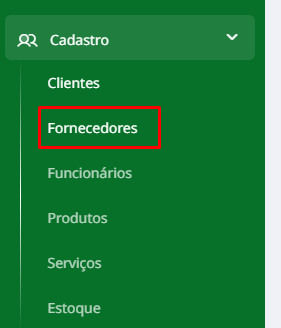
2. Iniciando o Cadastro de Fornecedor
Clique no botão "Cadastrar Fornecedor".
A tela de cadastro será exibida.

3. Preenchendo as Informações do Fornecedor
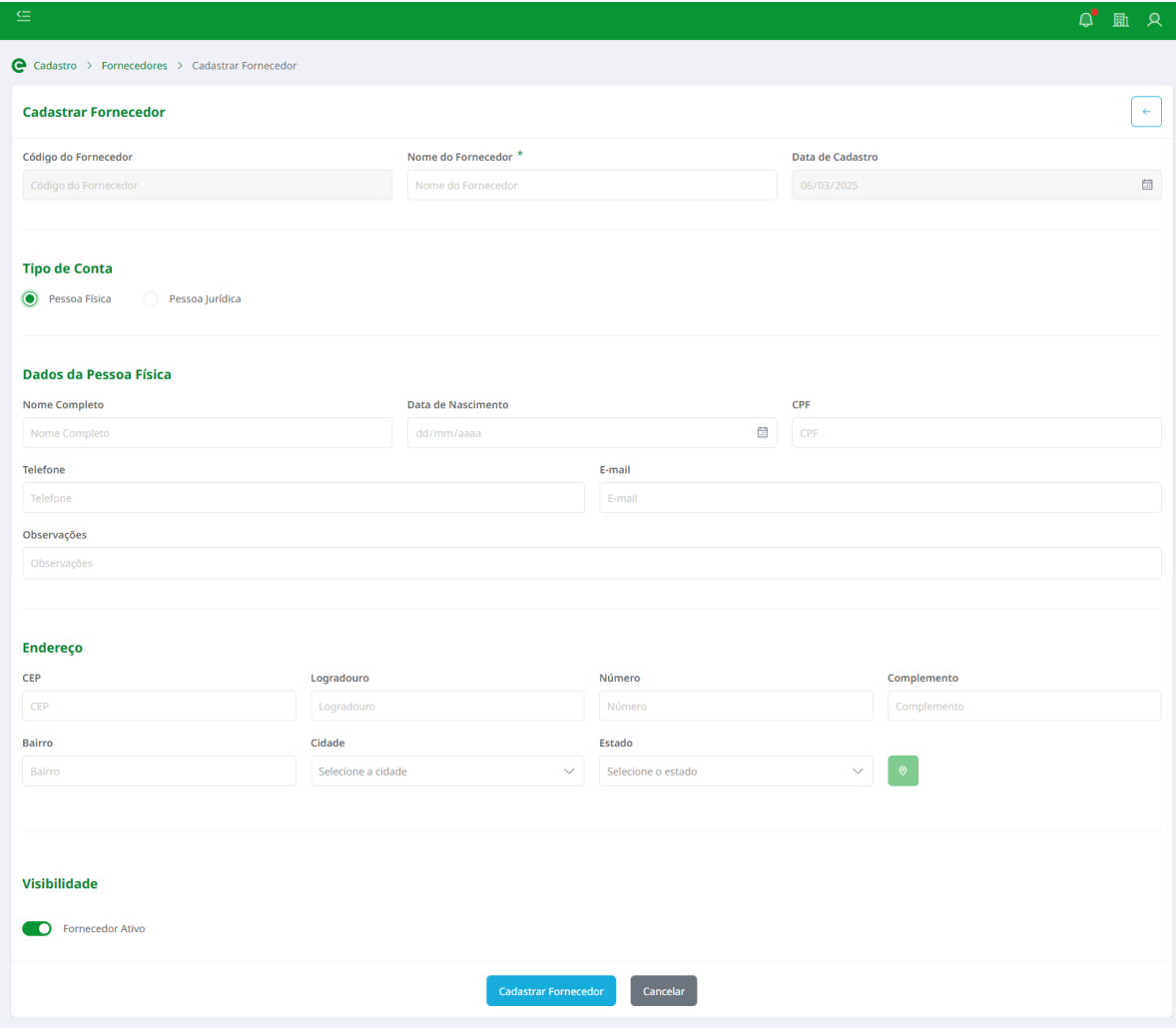
Dados Gerais:
Código do Fornecedor: Código único gerado automaticamente pelo sistema.
Nome do Fornecedor: Insira o nome do fornecedor.
Data de Cadastro: A data será preenchida automaticamente pelo sistema.
Tipo de Conta:
Selecione se o fornecedor é Pessoa Física ou Pessoa Jurídica.
Caso seja Pessoa Física:
Nome Completo: Insira o nome completo do fornecedor.
Data de Nascimento: Informe a data de nascimento.
CPF: Digite o CPF do fornecedor.
Telefone: Informe um número de telefone de contato.
E-mail: Adicione o e-mail do fornecedor.
Observações: Insira qualquer informação adicional sobre o fornecedor.
Caso seja Pessoa Jurídica:
Poderá ser adicionado vários contatos dentro do cadastro da empresa.
Para cada contato, informe Nome, Telefone e E-mail.
Endereço:
CEP: Informe o CEP para preenchimento automático do endereço.
Logradouro: Insira o nome da rua/avenida.
Número: Informe o número do endereço.
Complemento: Adicione detalhes adicionais do endereço (opcional).
Bairro: Insira o nome do bairro.
Cidade: Selecione a cidade correspondente.
Estado: Escolha o estado correspondente.
4. Definindo a Visibilidade
Fornecedor Ativo: Habilite ou desabilite a opção para definir se o fornecedor está ativo.
5. Finalizando o Cadastro
Após preencher todas as informações, clique em "Cadastrar Fornecedor".
Se precisar cancelar o processo, clique em "Cancelar".
Conclusão
Agora você sabe como cadastrar um novo fornecedor no eRevendedor. Esse processo garante um controle eficiente sobre seus fornecedores e contatos.
Se precisar de ajuda, entre em contato com o suporte!
